まず専用のフォルダを作成しましょう。ウェブサーバに転送するのは、このフォルダ自身ではなく、その中味ですので、フォルダの名前は何でも構いません。

Since: 29th/May/2002
以上で基本的なウェブページが記述できるようになりました。いよいよ、ウェブサイトを作成します。ウェブサイトは、「ホームページ」と呼ばれることもあります。WWWで公開される一連の文書群のことです。
日本では、ホームページという言葉は好かれていません。意味が色々あり、何を指しているのか明確ではないからです。狭い意味では、あるコンテンツが始まるスタートとなるページ/集約するページを、そのコンテンツのホームページと呼ぶことがあります。また、ブラウザ/ユーザエージェントを起動したときに最初に表示されるページを、その環境のホームページと呼ぶことがあります。ウェブ上のコンテンツを押しなべてホームページと呼んで一括するのは乱暴です。
手順1ができれば、手順2は沢山の無料サービスがありますので困らないでしょう。それに、多くの方は、インターネット接続のプロバイダから、既に提供されているはずです。
|
まず専用のフォルダを作成しましょう。ウェブサーバに転送するのは、このフォルダ自身ではなく、その中味ですので、フォルダの名前は何でも構いません。 |  |
index.html次に、このフォルダ内に index.html ファイルを作成します。
必ずこの名前である必要は無いのですが、通常のサーバでは、フォルダのデフォルトファイル名は index.html, index.htm になっています。フォルダ内の最初のページと思っていれば良いでしょう。いま作ったフォルダが、一番最初の(一番階層が上の)フォルダなので、この index.html ファイルが、ウェブサイトの一番最初のページになります。
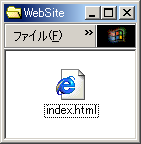 |
| WebSite |
|---|
このファイルの内容はインデックスでなくても構いませんが、当該フォルダ以下の内容、つまり今の場合はウェブサイト全体の内容を紹介するものにしましょう。
ファイル名も内容も自由に作って構わないのですが、閲覧者は「各フォルダには index.html が用意されており、それを読めば当該フォルダ以下の内容が把握できる」と期待していますので、そのようにするのが習慣になっています。
私のサイトの場合:
index.htmlweb の index.htmltut の index.htmlHTMLtut の index.htmlあとは自由に作成して構いません。内容ごとにフォルダを作成し、必要な分だけファイルを作りましょう。もちろん、相互をリンクで結んでおかないと、閲覧できません。
但し、フォルダ名、ファイル名は「半角英数字 (A-Za-z0-9)、ハイフン (-)、アンダースコア (_) だけ」しか使えません。「使えない」と言うのは語弊があり、サーバの種類・設定によっては使えるのですが、もうしばらくは使わないほうが無難でしょう。
ある程度まとまった量が作れたら、ウェブスペースで公開しましょう。
そのために、ウェブ・サーバ上のディスクスペースを確保する必要があります。ご自分が契約しているプロバイダから提供されている場合は良いとして、それ以外の場合は、自分で探さなくてはなりません。
検索エンジンで、検索キーワードを「無料 ホームページ スペース」にして検索してみましょう。 GeoCities, Hoops!, Tripod, Cool Online, トクトク など沢山の無料サービスが見付かるはずです。ディスク容量、メールアドレス交付の有無、CGIの可否、CMの有無などの条件で検討しましょう。サービス提供サイトを個別に回るのが、情報が詳細で良いのですが、全部回るのは無理かもしれません。そのようなときは、「タダものではない!」などのリンク集で条件を絞ってから回るのが便利です。
ウェブスペースが確保できたら、次の情報を確認しておきましょう。
ftp://~)http://~)多くの場合は、サービス申請時、または受理されたときに、交付されるはずです。必ずメモを取っておきましょう。メールで配信されることが多いでしょう。
2.で確保したサーバに、転送します。
このとき使うのが FTP クライアントソフトです。窓の杜、 vector、子犬のわるつ、闇の杜 などのサイトで無料で入手できます。 WS_FTP, RootFTP, FFFTP, NextFTP, Cute FTP など様々なフリーソフトが公開されています。幾つか試してみて、使いやすいものを自分で選びましょう。私は色々使っていますが、現在は FFFTP を使っています。特に選択根拠はありません。
転送できたら、ブラウザで、自分が意図したとおりに表示されているか確認します。
「画像が表示されない」、「ファイルが無いと言われる」などの問題が発生しますので、一つずつ解決しましょう。私に聞いてくれれば、出来るだけお応えします。
「まあこんなもんかな」と思えたら、URLをみんなに知らせてあげてください。私も拝見したいので、是非教えて下さい。
「自分のPCでは画像が表示されるが、他の人には見えないらしい」などの問題が発生します。一つずつ解決しましょう。たいがい簡単なことです。
ここからがウェブサイト作成の本番です。継続して更新しつづけてください。途中でURLの変更や、運営上の不愉快なこと、時間が取れないなどの問題が発生します。出来る限りつづけてください。あなたに役に立つ情報/ツールは、他の人にも必ず役に立ちます。
がんばってね。
以上で「HTML スピードラーニング」を終了致します。御意見、御質問、誤謬の指摘などがございましたら、是非御一報ください。
HTML 文書の見栄えは CSS と云う仕組みで指定します。これもまた単なるテキストに過ぎません。「CSS スピードラーニング」も参照ください。
| SEO | [PR] ����!�����u���O �����z�[���y�[�W�J�� �������C�u���� | ||
